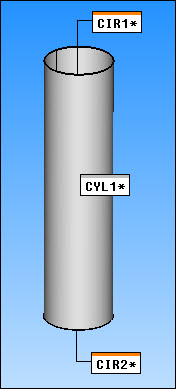
无法测量所需组件(例如,两个边缘的交点)时,使用插入 | 特征 | 构造特征子菜单构造特征。
此菜单的项目允许您通过现有特征(已测量或构造的特征)创建特征(点、线、圆等)。“浏览用户界面”一章描述指定输入特征的几种方法。有关指定输入特征的几种方式的说明,请参见“编辑 CAD 显示”一章中的“使用图形显示窗口选择特征”主题。
构造特征之后,PC-DMIS 将在屏幕上绘制新特征。对于 3D 特征(圆柱、球体和圆锥)和 2D 平面,PC-DMIS会使用阴影表面显示特征。
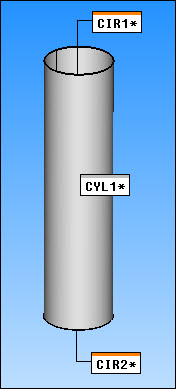
根据两个圆CIR1和CIR2构造的圆柱特征示例,CYL1,使用阴影曲面画出
隐藏阴影平面特征
您可以在构造平面对话框(插入 | 特征 | 构造特征 | 平面)的显示区域设置无选项,以隐藏阴影平面。还可以在设置选项对话框中选择不显示平面复选框,以全局隐藏所描绘的所有阴影平面。
更改特征颜色
如果需要,可以使用设置选项对话框中的 ID 设置选项卡,修改特征创建过程中的特征颜色。请参见颜色复选框,选择标签项目下的特征后可显示此复选框。
可通过在对话框或“编辑”窗口中选择特征来构造特征(请参见以下“从编辑窗口构造特征”和“使用构造复选框构造特征:”)。从其他特征构造特征的具体规则见于相应章节,并且同时适用这两种构造法。该默认方法为构造自动特征。在本例中,PC-DMIS 自动根据输入特征确定最佳构造类型。选择顺序(除非另有说明)一般无关紧要。只需选择正确的特征类型即可。例如,要构造直线与槽之间的交点,只需选择所需的直线与槽。PC-DMIS 将在此直线与槽相交的位置创建一个点。
重要一点是你要知道说明文件就像一个工具,让你熟悉编辑窗口的规则。实际的“编辑”报告均以大写字母显示。
命令行示例显示了在“编辑”窗口中构造的点:
构造/点,相交,直线名称,槽名称
或者,构造/点,相交,槽名称,直线名称
本章的主要主题有: